
- •1.Устройство и принципы функционирования локальной сети.
- •1.1. Назначение и принципы работы лс.
- •1.2. Архитектура и устройство тс.
- •1.2.2. Модуль интерфейсный.
- •1.2.3. Модуль линии коллективного пользования (лкп).
- •1.2.4. Взаимодействие модулей при передаче приеме сообщения.
- •2. Имитационная модель лс.
- •2.1. Цель и задачи моделирования.
- •2.2. Блок-схема алгоритма и построение модели.
- •3. Использование моделирующего комплекса при выполнении лабораторной работы.
- •3.1. Управление моделированием.
- •3.2. Задание исходных данных и моделирование.
- •3.2.1. Ввод исходных данных.
- •3.2.2. Проверка правильности ввода ид.
- •3.2.3. Ввод коэффициентов, корректирующих значения нагрузки и запуск программы на выполнение и сохранение результатов.
- •3.2.4. Рекомендации по подбору коэффициентов коррекции исходных данных.
- •4. Обработка результатов моделирования.
- •4.1. Содержание gpss-отчета.
- •4.2. Составление таблиц основных результатов моделирования.
- •4.3. Анализ вероятностно-временных характеристик локальной сети.
- •4.4. Анализ очередей и загрузки транспортных станций лс и их модули.
- •4.5. Анализ влияния интенсивности потоков сообщений и длин сообщений на коэффициент использования устройств модели.
- •5. Отчет по лабораторной работе
3.2.2. Проверка правильности ввода ид.
По окончании записи исходных данных производится визуальная проверка правильности ввода исходных данных.
Для этого войдите в пункт меню Просмотр и пункт подменю Экран. Клавишами [PgUp], [PgDn], [Up], [Down] последовательно просмотрите введенные значения. При наличии ошибок вернитесь в пункт меню Изменение (клавиша [ESC]), исправьте данные и запишите их (клавиша F2). По окончании редактирования ИД вернитесь в главное меню - клавиши [ESC], [Up].
Внимание! Нажатие клавиши [ESC] при нахождении в главном меню приводит к выходу из программы. Не ошибайтесь!
3.2.3. Ввод коэффициентов, корректирующих значения нагрузки и запуск программы на выполнение и сохранение результатов.
Перейдите в пункт Старт главного меню, нажмите клавишу [Enter]. На экране появится таблица для ввода корректирующих коэффициентов. Она имеет вид:
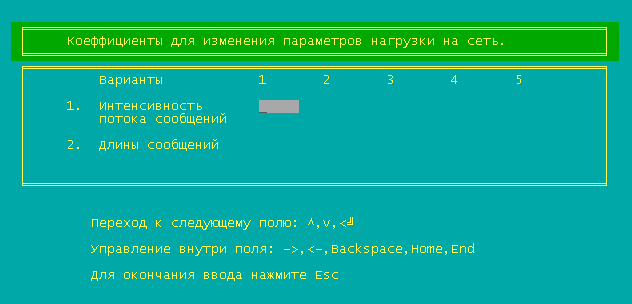
Назначение коэффициентов - пропорциональное изменение всех значений интенсивностей потоков и средних длин сообщений, внесенных в файл исходных данных. В таблице имеется пять двойных полей для записи коэффициентов. Если оба коэффициента равны 1, то изменение исходных данных не происходит. Если коэффициент изменения интенсивности равен 0,5 , а коэффициент изменения средних длин сообщения 0,2 ,то при моделировании в файл изменяемых параметров GPSS/PC будут записаны интенсивности потоков сообщений, уменьшенных в 2 раза, а длины сообщений равные 50, 500, 5000 байт для нашего примера.
Запись коэффициента в верхнюю строку таблицы - клавиша [ENTER], запись в нижнюю строку и автоматический переход к моделированию - клавиша [ESC]. При этом вызывается GPSS/PC-программа и автоматически формируются и записываются в нее изменяемые ИД, производится интерпретация программы и начинается моделирование работы ЛС с данным набором исходных данных. По окончании сеанса моделирования следует переход в пункт "Результат" главного меню. Войдя в этот пункт меню Вы можете просмотреть полученные при данной нагрузке результаты моделирования (среднее время доставки, очереди, коффициент загрузки линии связи и другие), и принять решение о значениях коэффициентов коррекции нагрузки. Для проведения следующего сеанса моделирования перейдите в пункт "Старт" главного меню (нажмите клавишу [ENTER] и заполните следующее двойное поле для коэффициентов изменения нагрузки.
Таким образом, заполнив 5 двойных полей в таблице коэффициентов коррекции Вы проведете 1-ый прогон - 5 сеансов моделирования.
Результаты моделирования 5 сеансов вместе с файлом исходных данных и значениями коэффициентов коррекции автоматически записываются в файл Othcet.tmp. После проведения 5 сеансов моделирования Вы должны:
1. Сохранить полученные результаты в подкаталоге C:\NETWORK.LAB\GPSS\OTCHET. Для этого нажмите клавишу [ESC] и выйдите из программы, подкаталог C:\NETWORK.LAB\GPSS\. Переименуйте и перенесите файл otchet.tmp в подкаталог C:\NETWORK.LAB\GPSS\OTCHET. Для этого используйте клавишу [F6] (RenMov) и путь OTCHET\1_41_23, где 1_41_23 - новое имя файла otchet.tmp (1 - номер прогона, 41 - номер учебной группы, 23 дата выполнения работы).
После этого подготовьте к работе печатающее устройство и запустите файл 1_print.but. Результаты моделирования в первых пяти сеансах будут выведены на печать.
По окончании печати перейти к выполнению второй серии сеансов. Для этого:
1. Запустите файл 1_start.bat. 2. Перейдите к регистрации (клавиша [ESC]), вновь зарегистрируйтесь и перейдите в главное меню (клавиша [ESC]). 3. Так как основной набор исходных данных уже введен, перейдите в пункт "Старт" главного меню и нажмите клавишу [ENTER].
Далее в том же порядке заполняется таблица коэффициентов коррекции пяти сеансов моделирования, сохранение файла результатов otchet.tmp и печать результатов.
